SAP 脚本 – 表单绘制器
SAP 脚本 – 表单绘制器
的形式刷工具提供的SAPscript形式和各种功能来操纵的形式的图形布局。在以下示例中,我们将在从标准 SAPscript 表单 RVINVOICE01 复制其布局结构后创建一个发票表单,并通过访问 Form Painter 工具显示其布局。
打开表单刷。您可以通过导航 SAP 菜单或使用SE71 事务代码来请求屏幕。
步骤 1 – 在 Form Painter 的请求屏幕中,分别在 Form 和 Language 字段中输入 SAPscript 表单的名称和语言。让我们在这些字段中分别输入“RVINVOICE01”和“EN”。
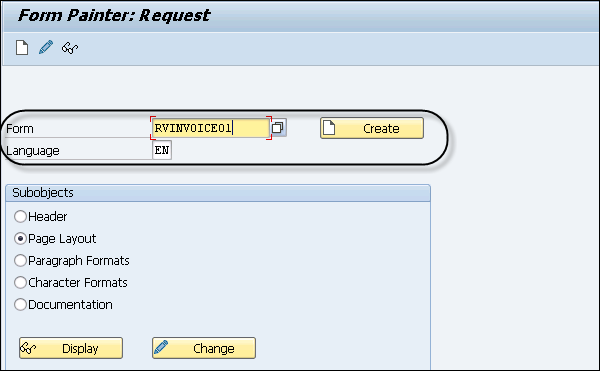
步骤 2 – 在子对象组框中选择页面布局单选按钮,如上面的屏幕截图所示。
步骤 3 – 选择实用程序 → 从客户端复制以创建 RVINVOICE01 表单的副本。
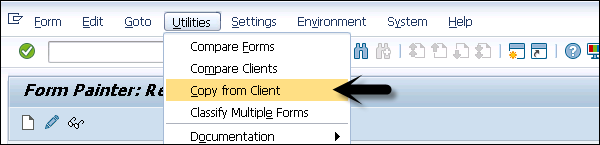
出现“在客户端之间复制表格”屏幕。
第 4 步– 在“在客户端之间复制表单”(以下)屏幕中,在“表单名称”字段中输入表单的原始名称“RVINVOICE01”,在“源客户端”字段中输入源客户端“000”的编号,以及目标表单字段中的目标表单名称为“ZINV_01”。确保其他设置保持不变。
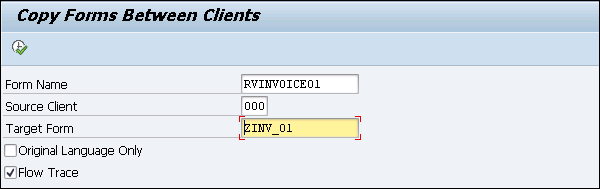
步骤 5 – 单击“在客户端之间复制表单”屏幕中的执行图标。出现“创建对象目录条目”对话框。输入包名称以保存对象。单击保存图标。
![]()
ZINV_01 表单是从 RVINVOICE01 表单复制而来的,并显示在“在客户端之间复制表单”屏幕中。
单击后退图标两次并导航回 Form Painter: Request 屏幕,其中包含复制的表单 ZINV_01 的名称。
单击“显示”按钮后,将出现“表单 ZINV_01:页面优先布局”窗口和“表单:更改页面布局:ZINV_01”屏幕,如下面的屏幕截图所示。
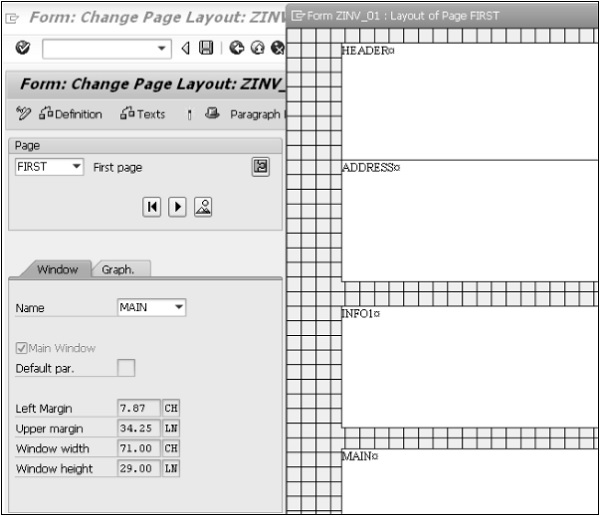
“Form ZINV_01: Layout of Page FIRST”窗口显示了表单的初始布局。表单的布局包含五个窗口:HEADER、ADDRESS、INFO、INFO1 和 MAIN。这些窗口的描述可以在 PC 编辑器中访问。
例如,只需选择主窗口并单击“表单:更改页面布局:ZINV_01”屏幕中的文本图标,您就可以查看所有边距值。
